5 טיפים כיצד לשחק במשחקים כבדים במחשב בצורה חלקה
עם מסך רחב ובקרות שלמות יותר, משחק משחקים במחשב הוא אכן מהנה. כדי להפוך את זה למהנה עוד יותר, כך תוכל להמשיך לשחק במשחקים במחשב שלך בצורה חלקה.
לשחק במשחקים במחשב זה כיף, בעוד שאתה יכול למלא את הזמן הפנוי שלך כדי להקל על הלחץ בגלל עבודה או לימודים שנערמים. החל מילדים למבוגרים כיום, הם עדיין אוהבים לשחק משחקים.
אבל האם אי פעם חשבת ותהית, "מפרטי המחשב שלי מספיקים כדי לשחק במשחק הזה, אבל איך זה עדיין קצת לאגי ולא חלק?". אם כן, הגעת למאמר הנכון. כאן ApkVenue רוצה לחלוק טיפים כיצד להפוך את המשחקים במחשב שאתה משחק אופטימלי וחלק יותר. אבל עבור אלה עם מפרט נמוך ורוצים לשחק עכשיו את משחקי ה- HD האחרונים, אל תכריח את זה.
האם אתה רוצה לדעת מהם הטיפים? יאללה בוא נראה 5 דרכים להפוך את המשחק שאתה משחק לחלק ואופטימלי יותר.
- איך לשחק במשחקי אנדרואיד במחשב או במחשב נייד בלי להיות איטי למרות זיכרון RAM בנפח 1GB
- כיצד לברר האם ניתן לשחק את המשחק במחשב האישי שלנו או לא
- 5 משחקי המחשב הפיראטיים ביותר
5 טיפים להפעלה חלקה של משחקים כבדים במחשב האישי
1. השתמש ב- Windows 10
אם המחשב האישי שלך עדיין חזק עבור שדרוג ל חלונות 10, תעשה את זה! כי Windows 10 תומך בזה DirectX 12 איפה המשחקים שאתה רוצה לשחק ירגישו אופטימליים יותר. למה? מכיוון שמיקרוסופט ביצעה עיצוב מחדש ב- גרָפִיקָהממשק API של DirectX 12 כך שיש לו יכולות טובות יותר ויעיל יותר מהדור הקודם.
עליכם להכיר את 3 המרכיבים החשובים ביותר למשחקים, נכון? כן, נכון, מעבד, זיכרון RAM וכרטיס גרפי וידאו. ובכן, הנה הנקודה החשובה ביותר, כלומר DirectX 12 יש גרָפִיקָה ממשק API מותאם יותר בצד השני חוּמרָה, זה כרטיס גרפי. במיוחד אם אתה משתמש ב- AMD ATI Radeon VGA.
2. הגדרות מנהל התקן גרפי
AMD ATI Radeon ו NVIDIA GeForce הם 2 מפתחים כרטיס גרפי הכי טוב של הזמן. אם יש לך כרטיס גרפי הכי טוב שלהם, זה חסר תועלת אם לא סידרתם נהג גרפי-שֶׁלוֹ. ישנן דרכים כדלקמן:
- AMD ATI Radeon
- לחץ לחיצה ימנית על שולחן עבודה> מאפייני גרפיקה או על תפריט התחל> חפש את מרכז בקרת AMD Catalyst.
- לחץ על משחקים> הגדרות יישום תלת-ממדי ואז עקוב אחר ההגדרות שלהלן:
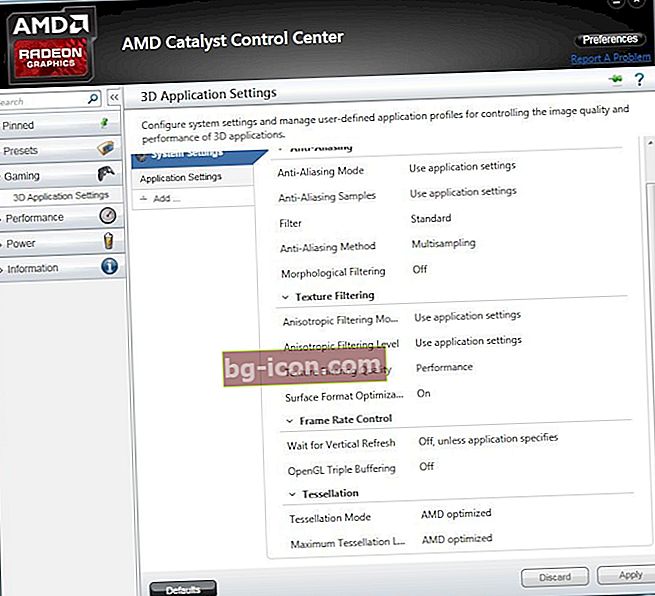
- לחץ שוב על לחצן העכבר הימני על שולחן העבודה> הגדר תצורה של גרפיקה ניתנת להחלפה.
- הגדרת ביצועי ביצועים גבוהים של כל יישומי המשחק כמוצג להלן:
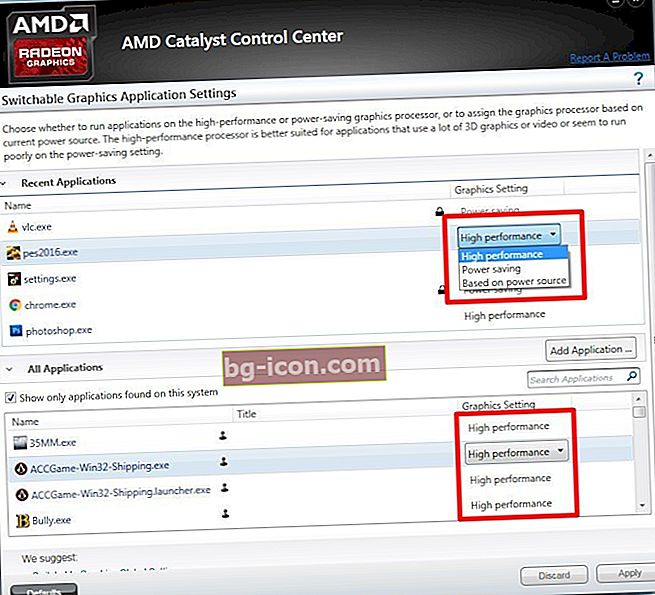
- בוצע.
- NVIDIA GeForce
- לחץ לחיצה ימנית על שולחן העבודה ואז בחר בלוח הבקרה של NVIDIA.
- בחר הגדרות תלת מימד של מנהל.
- שנה את מעבד הגרפיקה המועדף ממבחר אוטומטי למעבד NVIDIA בעל ביצועים גבוהים, כמוצג להלן:
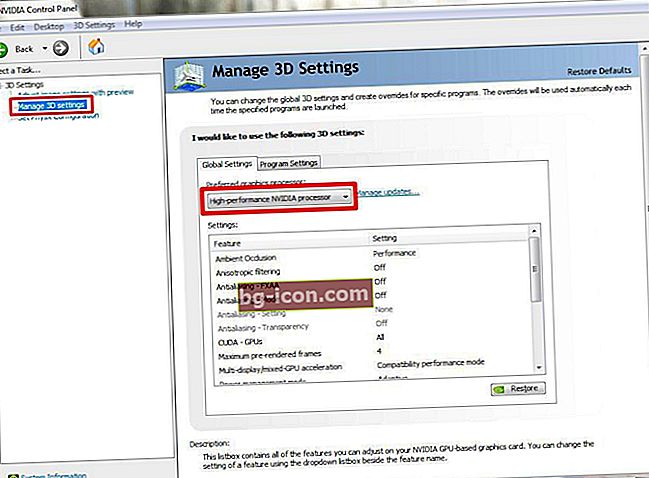
- היכנס ללוח הבקרה של NVIDIA.
- בחר התאמת הגדרת תמונה עם תצוגה מקדימה.
- לאחר מכן בחר השתמש בהעדפה שלי בהמתנה, ואז שנה את החץ שמאלה לביצועים מיטביים.
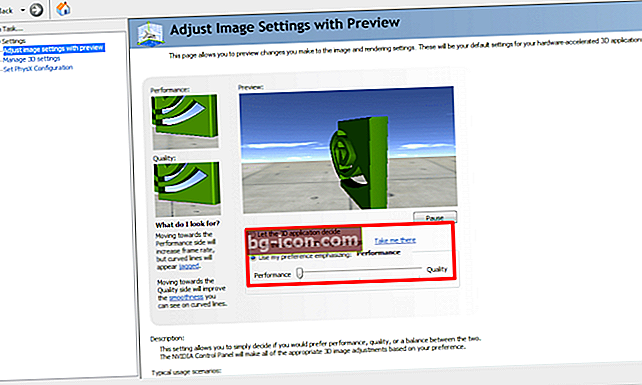
לחלופין, תוכל לנסות את ההגדרות הבאות:
3. שנה את מצב הסוללה למצב ביצועים גבוהים
על ידי הפעלת מצב ביצועים גבוהים יגדיל את ביצועי המעבד שלך במהירות גבוהה יותר אך עדיין בטוח לשימוש. מצב זה יכול לשפר את ביצועי המסך, הדיסק הקשיח, ה- WiFi ורכיבים אחרים. עבור מחשבים ניידים, זה עשוי לרוקן את הסוללה מעט מהר יותר ממצב איזון או חיסכון בחשמל. באשר לאופן ההפעלה באמצעות לחיצה ימנית על סמל הסוללה שורת המשימותואז לחץ אפשרויות צריכת חשמל.
4. הימנע מריבוי משימות יתר
ככל האפשר להימנע ריבוי משימות או לפתוח מספר יישומים בו זמנית. מלבד היכולת להפוך את זיכרון ה- RAM מלא, זה יכול גם לגרום למעבד לעבוד קשה עוד יותר. כמו למשל לעשות תהליך טִיוּחַ אם אתה יכול וידאו או אנימציה, הימנע מפתיחת המשחק כי זה יכול להכביד על המעבד. כן, אלא אם כן יש לך מחשב עם אלוהים.
5. הימנעו מטמפרטורות חמות יתר
טמפרטורות חמות במחשב או במחשב נייד נגרמות מגורמים שונים, בעיקר מִשְׂחָק! הגדירו את הזמן שלכם לשחק במשחקים כך שהזמן המשמש לא יהיה מוגזם מדי מה שעלול לגרום להתחממות יתר של המחשב או לְחַמֵם יוֹתֵר מִדַי! אם רכיבי המחשב יתחממו, ביצועי המחשב יחלשו ויעובדו משחקים יקטן כי הרכיב לא עובד בצורה אופטימלית.
אלו כמה טיפים או כיצד לשחק במשחקים כבדים ש- ApkVenue יכול להעביר במאמר זה, אם יש לך טיפים אחרים, אל תהסס לכתוב אותם בעמודה התגובות. מקווה שזה שימושי!